エクセルで誰かの作った住所録を開いたら「全角と半角の混在した」ルールのしっかりしたものではなかった。そのまま印刷するといかにもイケてない仕事に見えてしまう。
今回は番地・郵便番号などにありがちな「数字の全角と半角の混ざったもの」を半角にする関数を紹介します。
関数ASCなら数字からカタカナまで全角を半角に変換できる
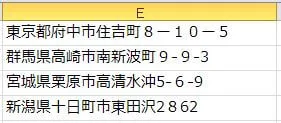
この仮データ(架空のデータ)を見てください。番地がハイフンも含めて「全角と半角が混在しています。

全角と半角が混在しているセルの横のセルに「関数ASC」を入力します。手入力で=ASCと入力するか、入力欄左のfxをクリックし、関数の分類「文字列操作」から「関数ASC」を選択しOKします。

文字列の横にて入力セルの番地を入力。または、このダイアログが出ている状態で該当するセルをクリックしてセルの番地を入力します。

セルを選択すると「文字列(入力欄)=」の横に変換前と、その下に変換後の文字列の状態が表示されます。
全角8-10-5 → 半角8-10-5 に変換される様子がわかります。
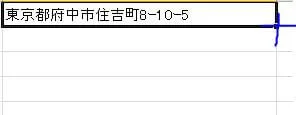
セルの右下にマウスを配置。十字を出して他の住所にも同様の変換をおこないます。
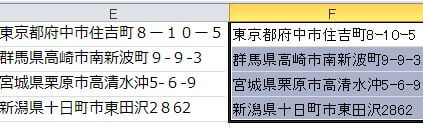
他の住所も全角の番地が半角に変換されました。
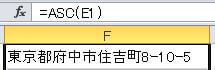
関数で表示された値は、参照元のセルを消去すると変換後のデータも消えてしまいますので注意して下さい。
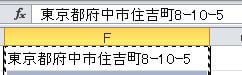
関数で表示された値はコピーして、そのまま文字列として貼り付けします。(参照元のセルの値が消えても変換後の値は消えません)
関数ASCをつかうと、全角と半角の混在を手早く半角に統一することができます。
気になるエクセルの参考書
